简介
Excel 电子表格具有强大的图形绘制功能,在“图表向导”中为用户提供了柱形图、条形图、折线图、饼图和散点图等 14 种标准类型图形的绘制。
材料与仪器
器材:Excel 电子表格
步骤
基于 Excel 电子表格的统计图形绘制的基本过程可分为如下几步,下面以饼图为例简要介绍利用 Excel 电子表格进行图形绘制的具体方法:

(一)数据输入
按列将数据输入到 Excel 电子表格中,见图 2-18。
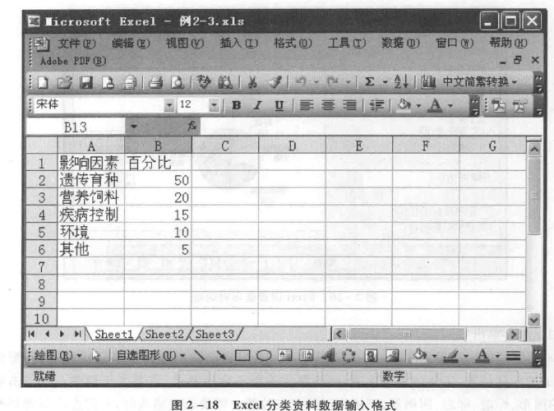
(二)操作步骤
在菜单栏中点击“插入 (I) ”菜单,在下拉菜单中选择“图表 (H)”,打开“图表向导 - 4 步骤之 1 - 图表类型”对话框,在“标准类型”中选择“饼图”,并确定采用的子图表类型,见图 2-19。点击“下一步”,出现“图表向导-4步骤之2-图表源数据”对话框,在“数据区域 (D) ”中输入数据所在区域(如 = Sheet2!$A$1:$B$6“),在”系列产生在“选项中选择”列“。点击”下一步“,出现”图表向导-4步骤之3-图表选项“对话框,在”标题“选项中,填入”图表标题 (T)“;在”图例“中,若选中”显示图例“,可选定图例所在位置,默认为”靠右“;在”数据标志“选项中,选择”类别名称“和”百分比“为数据标签,见图 2-20。点击”下一步“,出现”图表向导 - 4 步骤之 4 - 图表位置“对话框,选择生成图表的位置,通常采用默认状态,不作选择,即”作为其中的对象插入“图表到数据所在页面,点击”完成“。
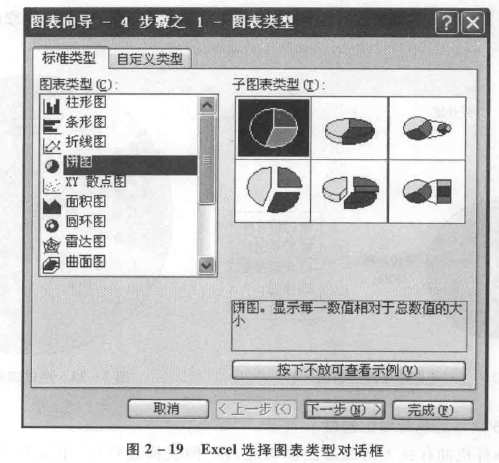
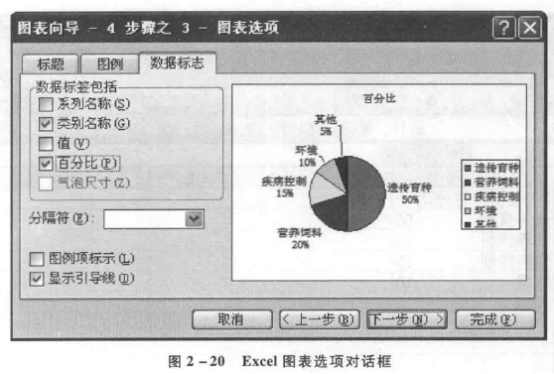
(3)图表输出
Excel 饼图输出结果见图 2-21。从图中可以看出自动输出的图形不是很美观,图形的大小、显示的标题位置、字体的大小比例、图的颜色等都不合乎要求,需要人工调整。可点击需要移动的图形、标题、标志、图例等,直接拖动到相应位置。需要调整格式时,右键点击需要调整的图表项目所在位置,弹出功能选项”格式 (0)“或”清除 (A)“。如选择前者,可弹出”** 格式“选项框,可根据需要,依次对颜色、字型、字体、数字类型、对齐方式等进行选择修改;直到出现满意的图形,如图 2-22。
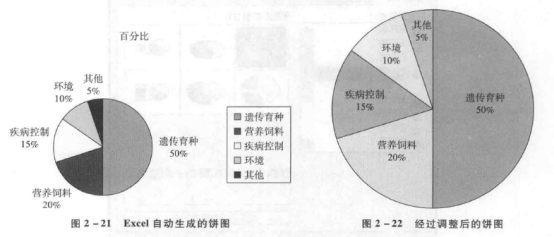
来源:丁香实验